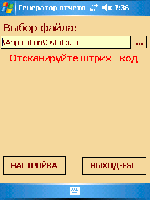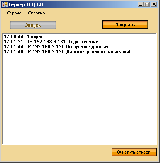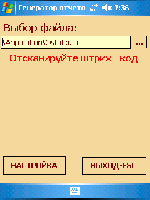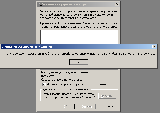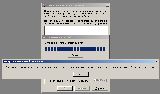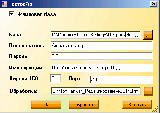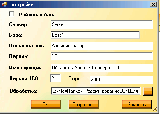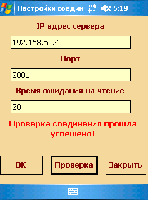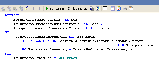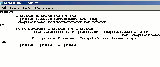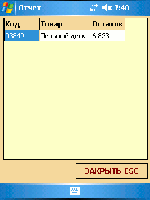Генератор произвольных отчетов на терминале сбора данных (ТСД) на основе данных системы 1С. Программа работает с любыми конфигурациями 1С версии 8.2 и выше, позволяет выводить любые данные из системы 1С на экран ТСД. Программа разработана для терминалов Motorola и Casio на операционной системе Windows mobile и Windows CE, работает в режиме он-лайн с системой 1C с ипользованием wi-fi. Приложение имеет русское меню, простой интерфейс и легкую настройку.
Распространение:
Свободно
Количество одновременно работающих ТСД в сети
Не ограничено
Перечень совместимых терминалов сбора данных:
Motorola (Symbol) MC 1000 MC 90x0 MC 30x0
Casio DT-X7 DT-X8 DT-X30 IT-600 IT-800
Подготовка системы и установка
Программное обеспечение «Report generator 1.0» состоит из двух частей:
- «Сервера ТСД», приложения на стационарном компьютере, поддерживающего связь терминалов и стационарного компьютера, а так же осуществляющего обмен с 1С, с помощью обработки "СобытияРТСД.epf".
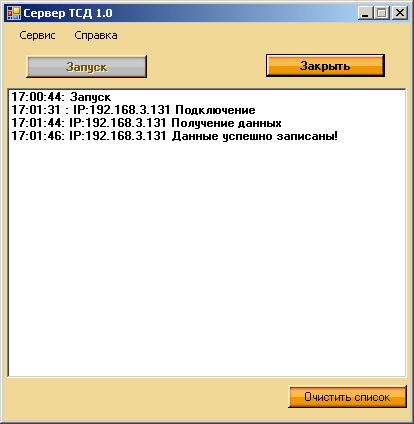
- Клиента – приложения работающего на ТСД.

Перед установкой необходимо убедиться, что компьютер, на который предполагается установить «Сервер ТСД», соответствует приведенной ниже конфигурации.
Компьютер, который будет поддерживать связь с ТСД должен иметь следующую конфигурацию:
- Операционную систему - Windows XP/2000/2003/Vista/7
- Microsoft.NET framework 3.5
- Важно! Система 1С версии 8.2 и выше.
- Средство связи с ТСД Microsoft ActiveSync 4.2 или Windows Mobile Device Center для операционных систем Vista/7
Для связи ТСД и стационарного компьютера необходимо наличие коммуникационного оборудования и набора интерфейсных кабелей.
Установка «Сервера ТСД»
Для установки необходимо:
- Установить Microsoft.NET FrameWork 3.5, если требуется.
- Запустить файл SetupServerTSD.msi и следовать инструкциям мастера установки.
- Скопировать обработку "СобытияРТСД.epf" в любое место на диск ПК (обработка содержится в поставке «Report generator 1.0»).
Установка Клиента на ТСД
Для установки «Report generator 1.0» на терминал необходимо запустить «Server TSD» из меню «Пуск ->Программы -> Allegrosoft->ReportGenerator->ServerTSD» . В открывшимся окне меню «Сервис-> Установка клиента», открываем окно установки приложения на терминал.
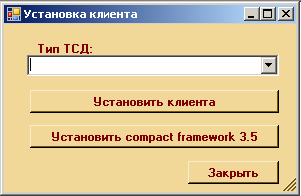
В выпадающем списке выбираем операционную систему и модель Вашего терминала и нажимаем установить.
Важно! Если вы используете операционные системы Vista или Windows 7, по причине того что в данных системах предъявлены большие требования к политике безопасности, при установке может возникать ошибка. Для устранения этой проблемы нужно открыть полный доступ к папке C:\Windows\WindowsMobile.
В случаях, если на компьютере, с которого производится установка клиента, отсутствует Microsoft ActiveSync, или отсутствует связь с терминалом, то на экран будет выведено следующее сообщение:
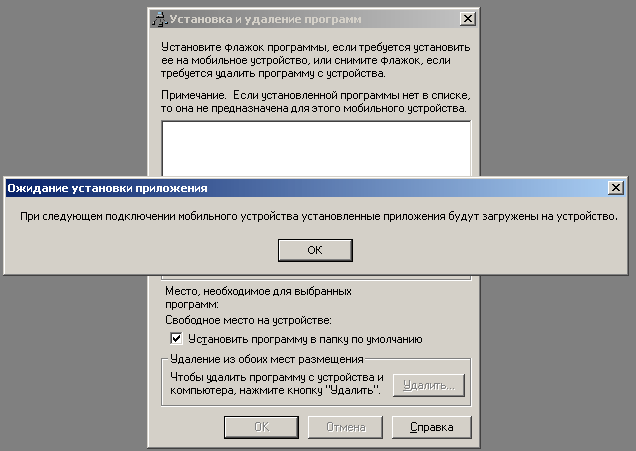
Если же все хорошо, появится следующий набор окон:
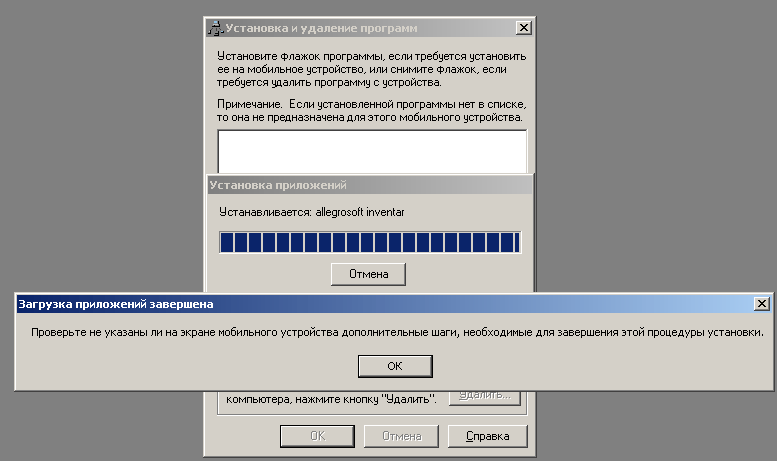
После нажатия «Yes» начнется копирование дистрибутива на терминал и запуск установки.Сразу же на терминале появится диалоговое окно, установки приложения на терминал, необходимо нажать «Enter», после чего начнется установка приложения. После установки «Report generator 1.0» , для работоспособности приложения необходимо установить Microsoft.NET Compact framework 3.5 на терминал. Для этого в окне установки клиента, требуется нажать «Установить Compact framework 3.5». Необходимо выполнить аналогичные процедуры, как при установке приложения. Если после установки приложение не запускается, произвести повторную установку приложения. Если все хорошо, можно приступать к настройке системы «Report generator 1.0».
Настройки системы «Report generator 1.0»
Настройки сервера «Сервер ТСД 1.0»:
Окно настроек открывается в главном окне приложения «Сервер ТСД» в меню «Сервис->Настройки».
В данном меню устанавливаются настройки соединения с системой 1С.
Для файловой системы 1С, устанавливаем флажок «Файловая база», заполняем следующие настройки:
- База - путь к базе 1С.
- Пользователь - указываем пользователя (должен иметь права администратора)
- Пароль- пароль пользователя
- Имя функции- указываем имя функции «ОбработкаЗапросаСервераТСД», данная функция содержится в обработке, которая имеется в комплекте поставки.
- Версия 1С8 - для 1С версии 8.2 ставим 2 для 8.3 соответственно 3
- Порт - любой, укажем 2001 (в дальнейшем этот же порт установим в настройках клиентского приложения)
- Обработка - путь к обработке "СобытияРТСД.epf" (обработка содержится в поставке «Report generator 1.0»)
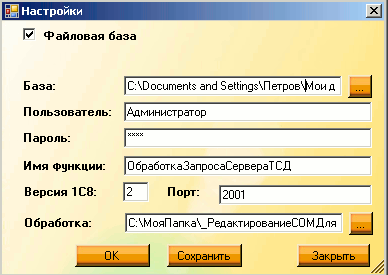
Для серверной системы 1С, снимаем флажок «Файловая база», заполняем следующие настройки:
- Сервер - наименование сервера 1С.
- База - наименование базы 1С.
- Пользователь - указываем пользователя (должен иметь права администратора)
- Пароль- пароль пользователя
- Имя функции- указываем имя функции «ОбработкаЗапросаСервераТСД».
- Версия 1С8 - для 1С версии 8.2 ставим 2 для 8.3 соответственно 3
- Порт - любой, укажем 2001 (в дальнейшем этот же порт установим в настройках клиентского приложения)
- Обработка - путь к обработке "СобытияРТСД.epf" (обработка содержится в поставке «Report generator 1.0»)
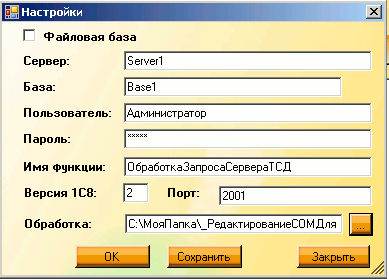
Важно! Если вы используете операционные системы Vista или Windows 7, по причине того что в данных системах предъявлены большие требования к политике безопасности, при сохранении настроек может возникать ошибка. Для устранения этой проблемы нужно открыть полный доступ к папке где установлена программа.
После сохранения настроек, запускаем «Сервер ТСД», кнопка «Запуск», и переходим к настройке клиентского приложения на ТСД.
Настройки клиента:
При первом запуске клиента открывается окно настроек соединения, в дальнейшем это окно можно открыть из основного окна программы.
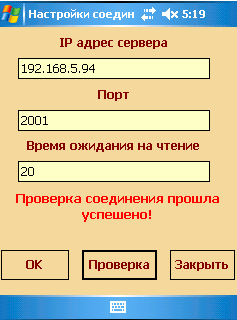
Окно настроек имеет три пункта:
- IP адрес сервера - IP адрес ПК на котором установлен «Сервер ТСД».
- Порт - порт который был указан в настройках «Сервера ТСД»
- Время ожидания- время ожидания ответа от сервера в секундах, рекомендуем установить 20 секунд
Проверку соединения можно осуществить нажатием на кнопку «Проверка», если соединение установлено, появится соответствующее сообщение. После настроек можем переходить к работе в программе «Report generator 1.0».
Работа в системе «Report generator 1.0»
Для работы с программой можно использовать любую конфигурацию 1С. Для примера работы возьмем типовую конфигурацию «Управление производственным предприятием». Первоначально нам нужно сформировать запрос в системе 1С. Допустим мы хотим получить остатки по номенклатуре. Запрос будет иметь следующий вид:
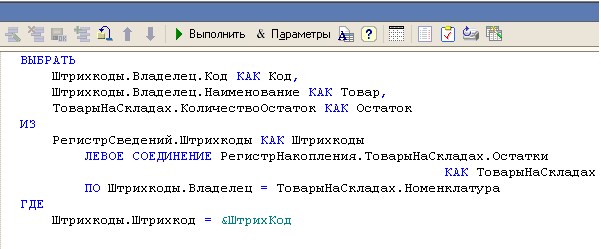
Важно! Запрос всегда должен иметь один параметр с входящими данными и наименование параметра должно быть «ШтрихКод». В данный параметр передаются данные от сканера штрих-кода. В случае если параметр имеет тип «число», то к запросу последней строкой нужно добавить следующую строчку - #Число.
В нашем случае этого делать не надо, параметр имеет строковый тип. Далее нужно создать в приложении «Блокнот» текстовый документ и скопировать текст запроса.
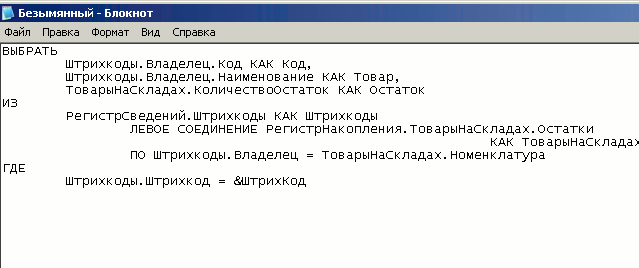
Для простоты восприятия и быстрого поиска файла на ТСД назовем файл "Ostatki.txt".
Важно! Сохранять текстовый документ нужно в кодировке UTF-8 (Файл -> Сохранить как -> Кодировка).
Копируем файл в папку «Application» на ТСД, используя коммуникационное оборудование ПК с ТСД и необходимое ПО. На ТСД запускаем клиентское приложение и в главном окне выбираем файл с запросом.

Сканируем штрих-код товара после чего должно появиться окно с результатом запроса.
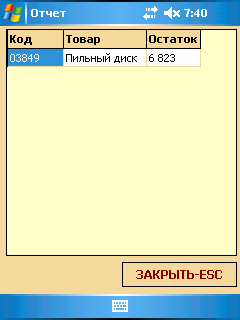
Вступайте в нашу телеграмм-группу Инфостарт